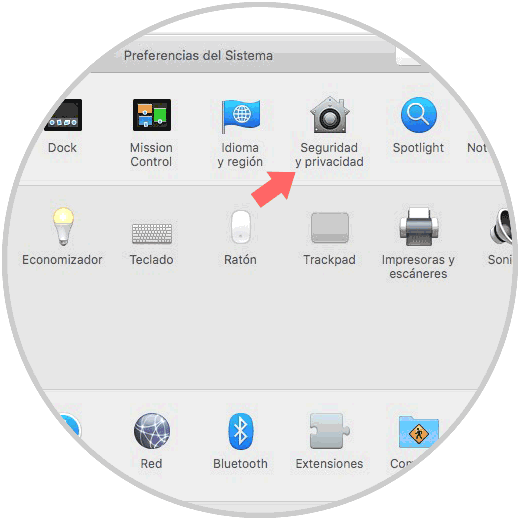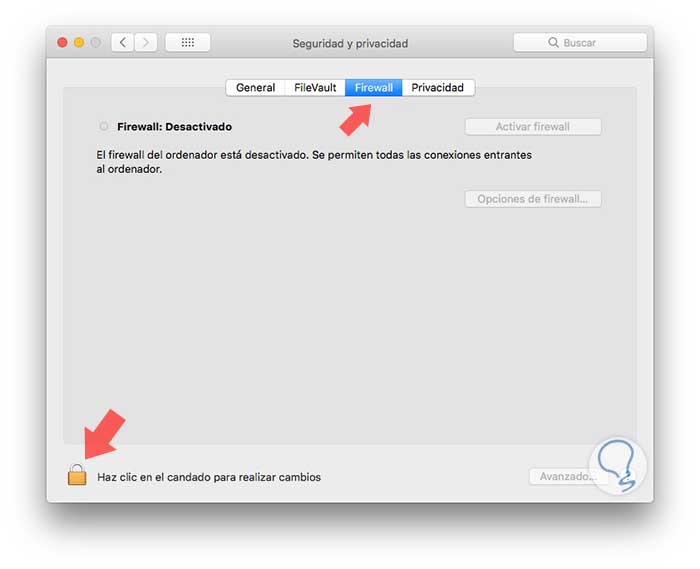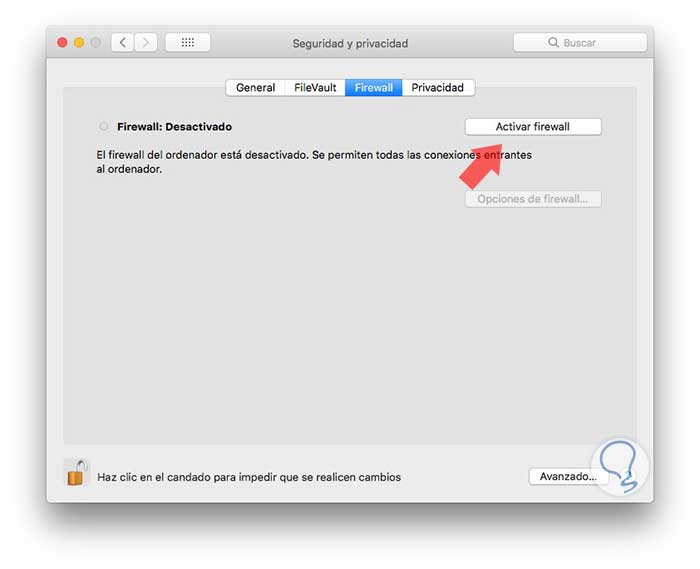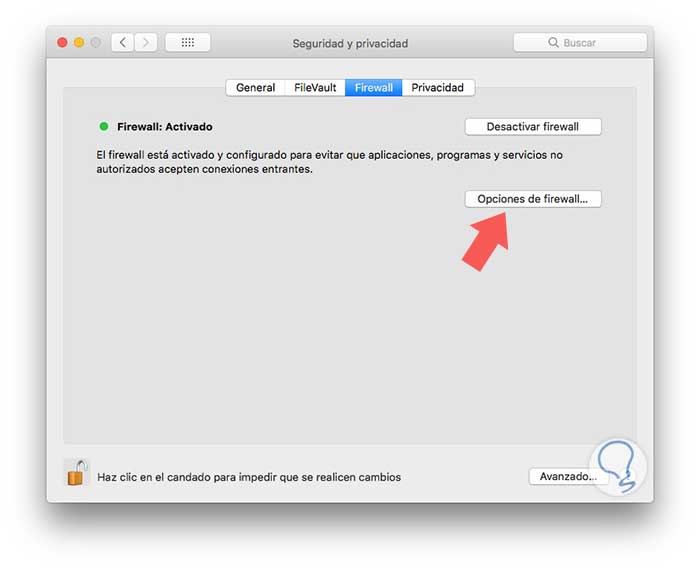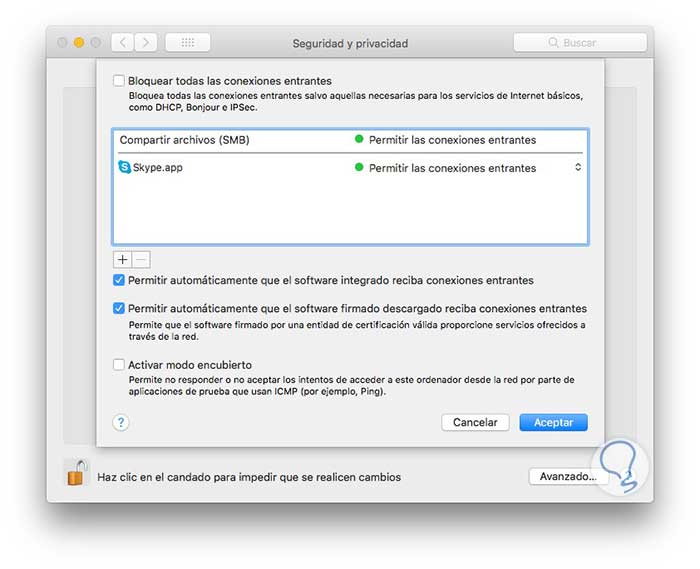Uno de los aspectos más difíciles de entender es el tráfico de la red donde se encuentra nuestro Mac, y no es porque sean conceptos complejos si no que no es lo primero que tomamos en cuenta en nuestro proceso de infraestructura de redes.
La principal preocupación es que no hayan intrusos intentando acceder a nuestro equipo, sin embargo algo que es igual o hasta más importante es que datos está enviando nuestro Mac a través de la red, es por ello que debemos aprender algunos conceptos básicos de la monitorización de las redes.
Cuando estamos instalando un programa o aplicación en nuestro Mac generalmente es por un propósito en particular, sin embargo a veces lo que estos programas o aplicaciones hacen una vez que están en nuestro sistema va más allá de lo que realmente pensamos.
Aquí es donde tenemos el primer problema de seguridad, por ejemplo un programa que envíe datos personales que no queremos compartir con ninguna compañía, o que haga seguimiento de nuestro historial de navegación, son cosas mucho más delicadas, especialmente si se hace sin notificarnos.
Para activar el firewall debemos ir a Preferencias de Sistema y seleccionar la opción Seguridad y Privacidad.
A continuación tenemos que seleccionar Firewall en las opciones de la parte superior.
Para poder activarlo, tenemos que seleccionar en primer lugar el candado de la parte inferior para que nos de acceso a los cambios. En ese momento seleccionamos "Activar Firewall".
Ahora tenemos que realizar la configuración del Firewall para que la protección sea efectiva. Para ello debemos ir a las Opciones de Firewall.
Finalmente en esta nueva pestaña podremos indicar que aplicaciones deben tener permiso de conexión a Internet.
Lo importante es actuar con sentido común y si vemos algunos servicios muy sospechosos debemos bloquear que tengan conexiones entrantes o salientes. Aquí ya es cuestión de documentación y prueba y error. Es importante resaltar que el bloqueo a través de firewall si no es ejecutado de forma correcta puede llevar al mal funcionamiento de algunas aplicaciones, por ello es importante saber a qué le vamos a dar acceso y a lo que no.
Como hemos podido comprobar, podemos ejecutar medidas de seguridad de forma efectiva simplemente activando el firewall que ya viene incluido en nuestro sistema MAC. Las reglas no son complejas de ejecutar ya que simplemente debemos saber quién debe y quien no debe tener permiso de conexión libremente a Internet.